ps常用操作:排列與顯示商品圖像
發表日期:2019-10-24 15:23?? 文章編輯:350模板官網小編 ?? 瀏覽次數:
在ps的技巧中,哪一種不是由于熟悉ps中的每一個操作細節才能快速的運用快捷鍵制作出美輪美奐的圖片呢?在 Photoshop CC中,用戶可以同時打開多個商品圖像文件,其中當前圖像編輯窗口將會顯示在最前面。今天350裝修平臺小編為大家帶來的是是常用操作有排列與顯示商品圖像,用戶可以根據工作需要移動窗口位置、調整窗口大小、改變窗口排列方式或在各窗口之間切換,讓工作環境變得更加簡潔。
最大化與最小化顯示商品圖像
在 Photoshop CC中,單擊標題欄上的“最大化”按鈕和“最小化”按鈕,即可將商品圖像的窗口以最大化或最小化顯示在菜單欄中選擇“文件打開”命令,打開商品圖像素材,將鼠標指針移動至圖像窗口的標題欄上,按住鼠標左鍵的同時并向下拖曳,如圖所示
單擊圖像編輯窗口標題欄上的“最大化”按鈕,即可最大化窗口,如圖3-41所示。單擊圖像編輯窗口標題欄上的“最小化”按鈕,即可最小化窗口。
改變商品圖像窗口排列方式
在 Photoshop CC中,當打開多個商品圖像文件時,每次只能顯示一個圖像編輯窗口內的商品圖像。若用戶需要對多個窗口中的內容進行比較,則可將各窗口以水平平鋪、浮動、層疊、選項卡等方式進行排列。下面350裝修平臺小編介紹調整商品圖像窗口排列的具體操作方法
步驟01在菜單欄中選擇“文件”|“打開”命令,選擇并打開多個商品圖像素材,如圖所示。
步驟02在菜單欄中選擇“窗口”“排列”|“平鋪”命令,如圖所示。
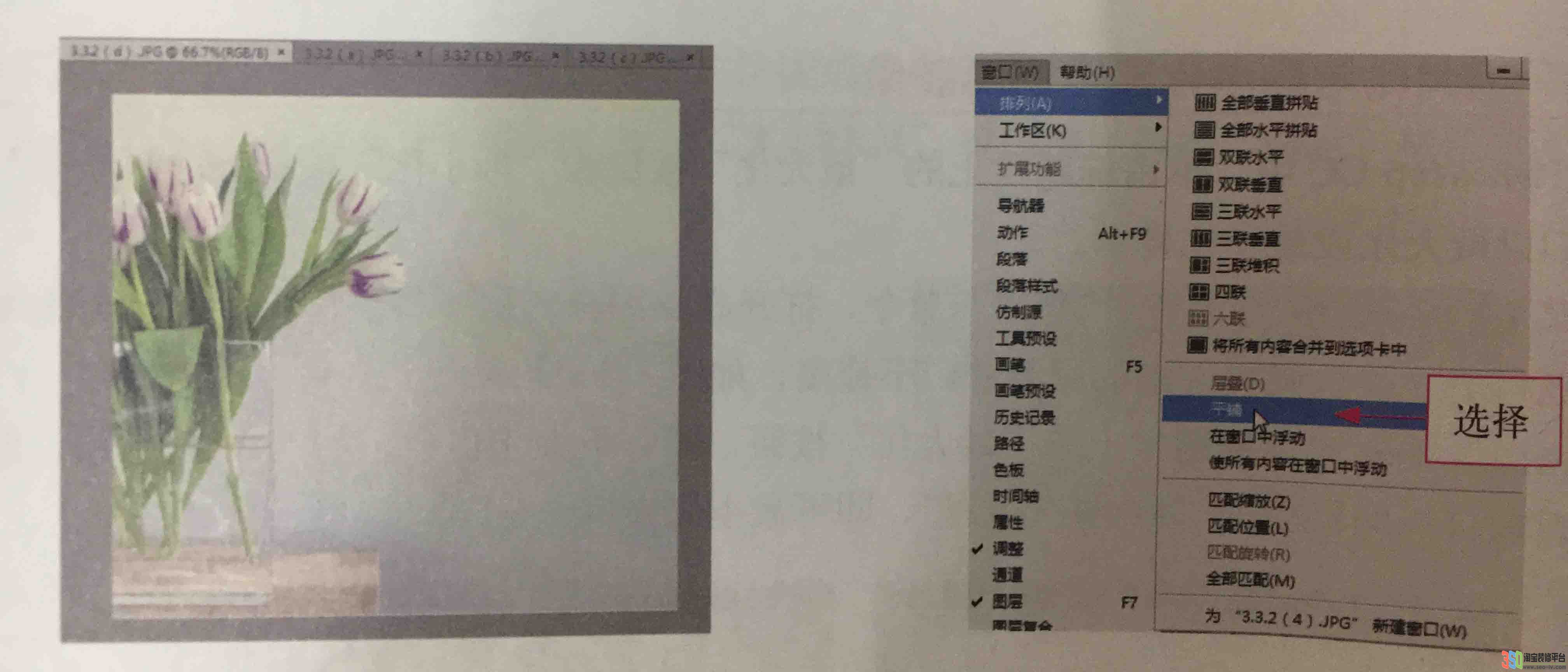
步驟03執行上述操作后,即可平鋪窗口中的商品圖像,如圖所示
步驟04在菜單欄中選擇“窗口”|“排列”|“在窗口中浮動”命令,如圖所示。
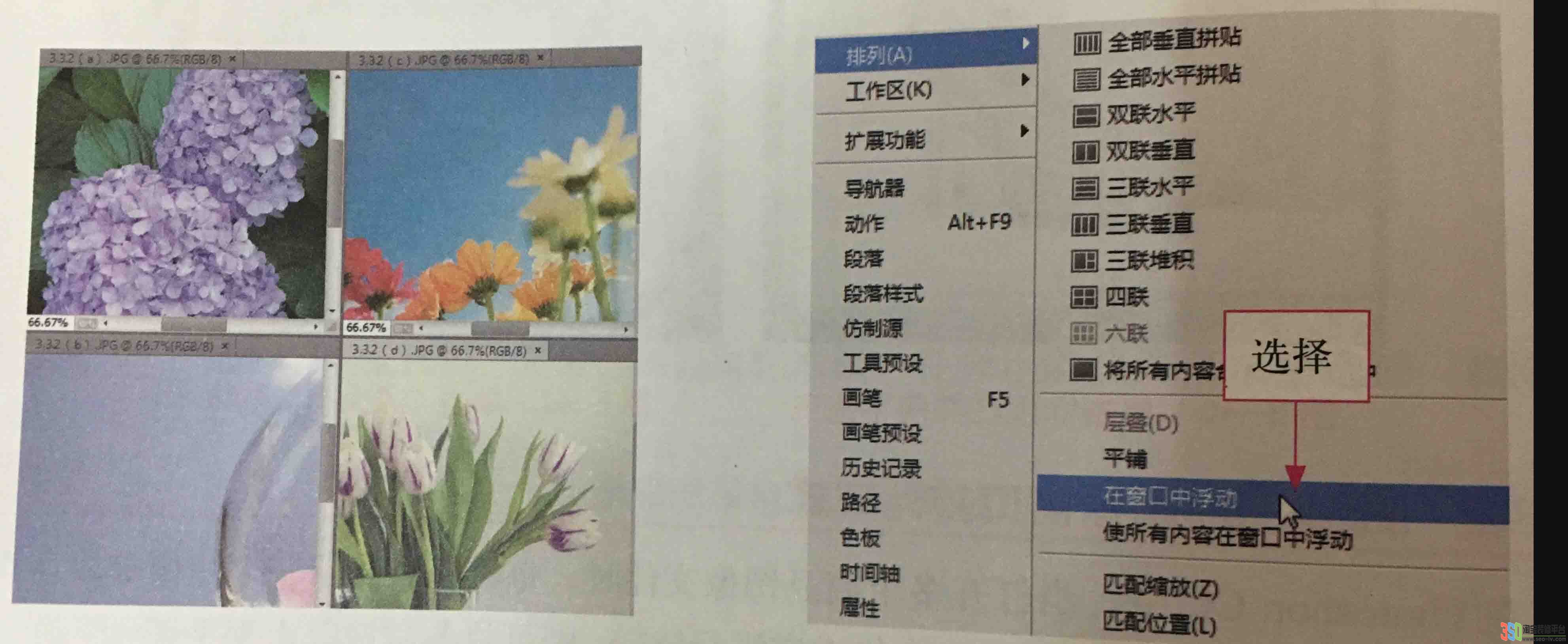
步驟05執行上述操作后,即可使當前編輯窗口浮動排列,如圖所示。
步驟06在菜單欄中選擇“窗口”|“排列”|“使所有內容在窗口中浮動”命令,即可使所有內容在窗口中浮動,如圖所示。
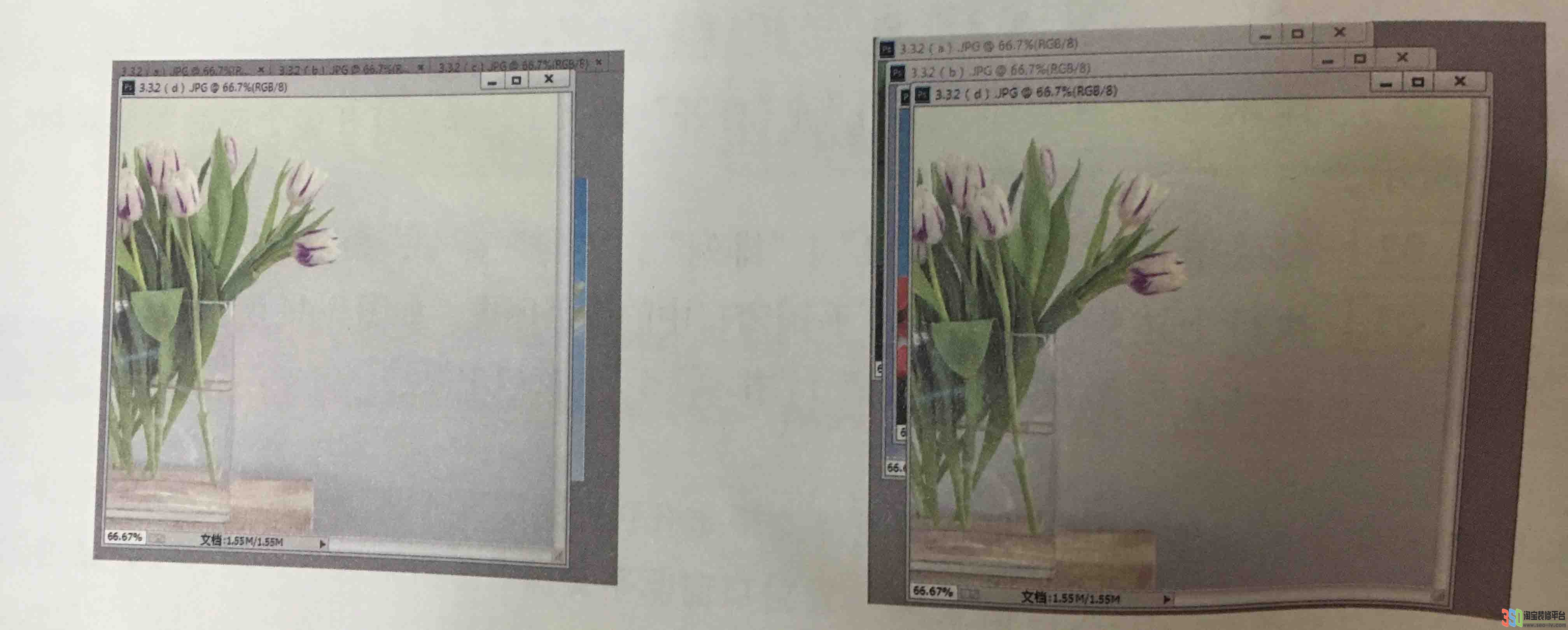
步驟07在菜單欄中選擇“窗口”“排列”“將所有內容合并到選項卡中”命令,如圖所示。
步驟08執行上述操作后,即可使圖像窗口以選項卡的方式進行排列,如圖所示。
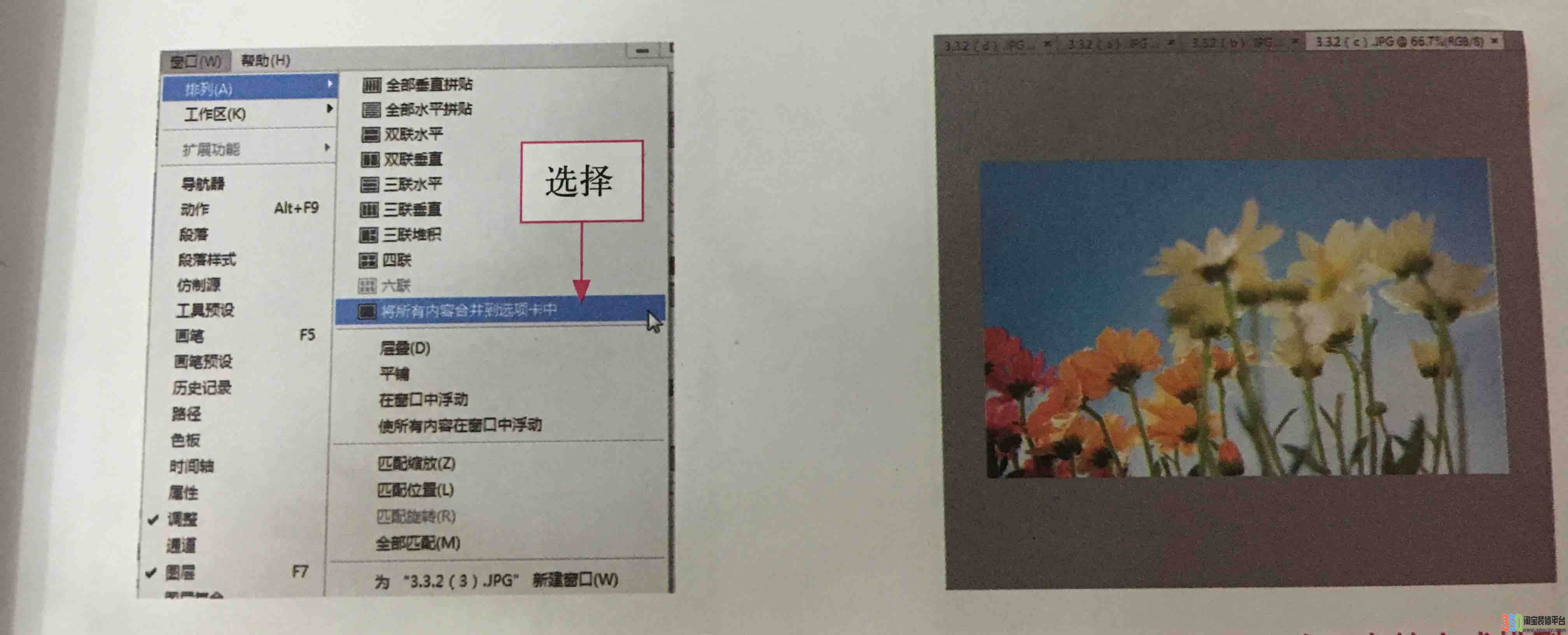
步驟09在菜單欄中選擇“窗口”|“排列”|“平鋪”命令,對332(d)jpg商品圖像素材顯示的位置進行調整,如圖所示。
步驟10在菜單欄中選擇“窗口”“排列”“匹配位置”命令,即可使圖像以“匹配位置的方式進行排列,如圖所示。
350裝修平臺小編提示
當用戶需要對窗口進行適當的布置時,將鼠標指針移至圖像窗口的標題欄上,按住鼠標左鍵的同時并拖曳,即可將圖像窗口拖動到屏幕任意位置。
標簽: ? ?
如沒特殊注明,文章均為350模板官網原創,轉載請注明來自http://www.daartisan.cn//zxzs/922.html
 ?咨詢郵箱:
?咨詢郵箱:








